조직장 또는 그룹 마스터는 모든 개별 폴더에 대한 편집 권한이 있으며, 개별 폴더에 접근할 수 있는 멤버별로 편집 권한을 설정할 수 있습니다.
권한 설정은 일반 메시지방 폴더가 아닌 조직/그룹 폴더에서만 가능합니다.
멤버에게는 폴더별로 부여된 권한에 따라 폴더 아이콘이 아래와 같이 표시됩니다.
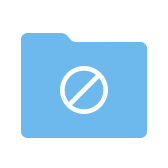 : 접근 권한이 없는 폴더 (단, PC웹에서만 표시됨)
: 접근 권한이 없는 폴더 (단, PC웹에서만 표시됨)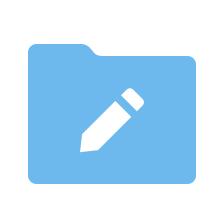 : 편집 권한이 있는 폴더
: 편집 권한이 있는 폴더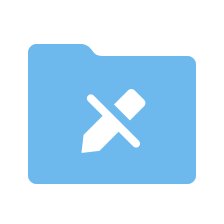 : 읽기 권한이 있는 폴더
: 읽기 권한이 있는 폴더
접근 권한이 없는 폴더에서는 읽기, 편집이 모두 제한됩니다.
권한 설정
폴더에 접근할 수 있는 멤버와 접근 시 권한을 설정합니다.
멤버의 권한이 설정된 폴더에서는 '이 메시지방으로 위치 보내기' 기능을 사용할 수 없으며 '파일 업로드 알림'이 발송되지 않습니다.
외부 그룹의 폴더에는 멤버의 권한을 설정할 수 없습니다.
모바일
- 권한을 설정할 폴더 오른쪽의
 아이콘을 탭합니다.
아이콘을 탭합니다. - '권한 설정'을 탭합니다.
- '일부 멤버만 접근 가능'을 켭니다.
- 공유를 원하는 멤버를 추가합니다. 해당 폴더에 접근 가능한 멤버만 추가 가능합니다.
- '확인'을 탭해서 권한을 설정합니다.
PC웹
- 상단의
 아이콘을 클릭합니다.
아이콘을 클릭합니다. - 메시지방 목록에서 원하는 메시지방을 클릭합니다.
- 메시지방 오른쪽 상단의 '폴더'탭을 클릭합니다.
- 원하는 폴더의 오른쪽
 아이콘을 클릭합니다.
아이콘을 클릭합니다. - '권한 설정'을 클릭합니다.
- '공유 범위'에서 '선택한 폴더 멤버만'을 선택합니다.
- 공유를 원하는 멤버를 추가합니다. 해당 폴더에 접근 가능한 멤버만 추가 가능합니다.
- '확인'을 클릭합니다.
멤버별 읽기 및 편집 권한 설정
멤버를 추가하는 경우 자동으로 '편집 권한'을 가집니다.
이후 읽기 권한으로 변경이 필요한 멤버의 경우 '권한 관리'에서 설정을 변경할 수 있습니다.
읽기 권한을 가진 멤버는 다운로드, 복사 및 보내기를 할 수 있으며 편집은 할 수 없습니다.
모바일
- 권한을 수정할 폴더 오른쪽의
 아이콘을 탭합니다.
아이콘을 탭합니다. - '권한 관리'를 탭합니다.
- 권한을 수정할 멤버 오른쪽의
 아이콘을 탭합니다.
아이콘을 탭합니다. - '편집 가능' 혹은 '읽기만 가능'을 탭합니다.
- '확인'을 탭합니다.
PC웹
- 상단의
 아이콘을 클릭합니다.
아이콘을 클릭합니다. - 메시지방 목록에서 원하는 메시지방을 클릭합니다.
- 메시지방 오른쪽 상단의 '폴더'를 클릭합니다.
- 원하는 폴더의 오른쪽
 아이콘을 클릭합니다.
아이콘을 클릭합니다. - '권한 관리'를 클릭합니다.
- 편집 권한을 수정할 멤버 오른쪽의 '편집 가능' 또는 '보기만 가능'을 클릭하여 수정합니다.
- '확인'을 클릭합니다.
공유 멤버에서 삭제(폴더 접근 제한)
폴더 멤버 중 더 이상 폴더에 접근할 필요가 없는 멤버를 삭제해 접근을 제한할 수 있습니다.
공유 멤버 목록에서 삭제된 멤버는 폴더 목록에서 해당 폴더가 보이지 않거나 권한이 없어진 폴더( ![]() 아이콘으로 표시)로 보이며, 내부의 파일을 볼 수 없습니다.
아이콘으로 표시)로 보이며, 내부의 파일을 볼 수 없습니다.
모바일
- 권한을 수정할 폴더 오른쪽의
 아이콘을 탭합니다.
아이콘을 탭합니다. - '권한 관리'를 탭합니다.
- 폴더 접근을 제한할 멤버 오른쪽의
 아이콘을 탭합니다.
아이콘을 탭합니다. - '공유 멤버에서 삭제'를 탭합니다.
- '확인'을 탭합니다.
PC웹
- 상단의
 아이콘을 클릭합니다.
아이콘을 클릭합니다. - 메시지방 목록에서 원하는 메시지방을 클릭합니다.
- 메시지방 오른쪽 상단의 '폴더'를 클릭합니다.
- 원하는 폴더의 오른쪽
 아이콘을 클릭합니다.
아이콘을 클릭합니다. - '권한 관리'를 클릭합니다.
- 폴더 접근을 제한할 멤버 오른쪽의
 아이콘을 클릭합니다.
아이콘을 클릭합니다. - '확인'을 클릭합니다.
권한 설정 해제
폴더에 설정된 권한의 제한을 해제하여 모든 멤버가 사용할 수 있는 폴더로 설정할 수 있습니다.
모바일
- 권한 설정을 해제할 폴더 오른쪽의
 아이콘을 탭합니다.
아이콘을 탭합니다. - '권한 관리'를 탭합니다.
- '일부 멤버만 접근 가능'을 끕니다.
- '확인'을 탭해서 권한 설정을 해제합니다.
PC웹
- 상단의
 아이콘을 클릭합니다.
아이콘을 클릭합니다. - 메시지방 목록에서 원하는 메시지방을 클릭합니다.
- 메시지방 오른쪽 상단의 '폴더'를 클릭합니다.
- 원하는 폴더의 오른쪽
 아이콘을 클릭합니다.
아이콘을 클릭합니다. - '권한 관리'를 클릭합니다.
- '공유 범위'에서 '폴더 멤버 전체'를 선택합니다.
- '확인'을 클릭합니다.